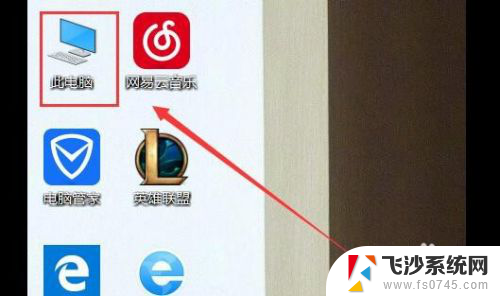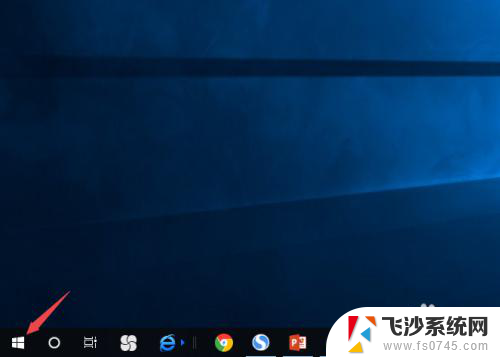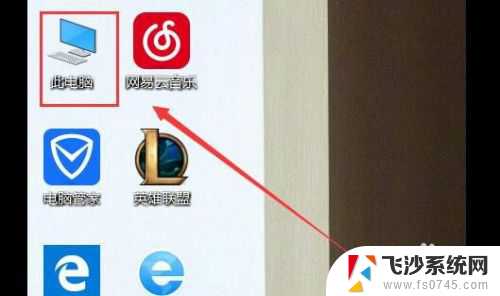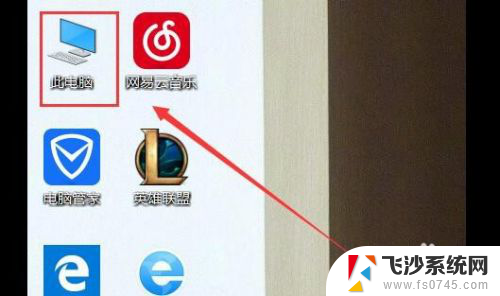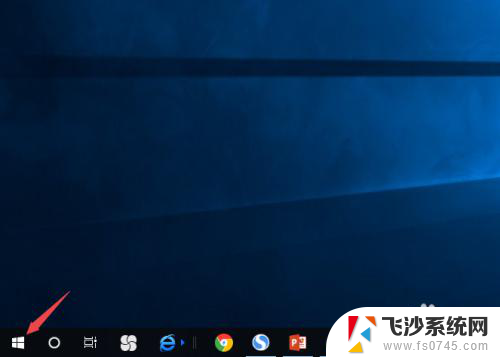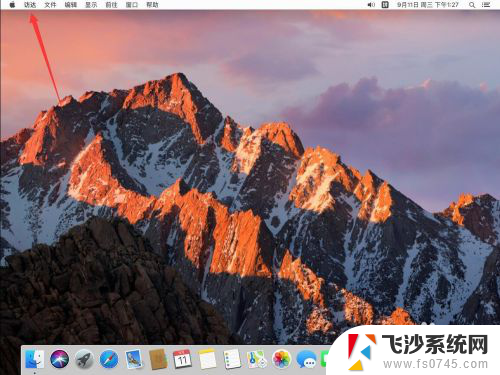u盘为什么不显示 u盘在自己的电脑上怎么显示
更新时间:2024-07-26 17:56:35作者:xtliu
当我们将U盘插入电脑时,有时会遇到U盘不显示的情况,这可能是由于U盘本身的问题,也可能是由于电脑系统的设置或者硬件故障导致的。在这种情况下,我们需要仔细排查问题的根源,并采取相应的解决措施来使U盘在电脑上正常显示。本文将探讨U盘不显示的可能原因以及解决方法,帮助读者解决这一常见的电脑使用问题。
步骤如下:
1.U盘在电脑上读不出来的原因可能是因为USB大容量存储设备设置错误。我们先将U盘插入电脑,然后右击“此电脑”,单击“属性”
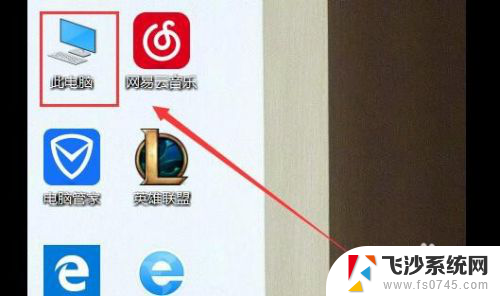
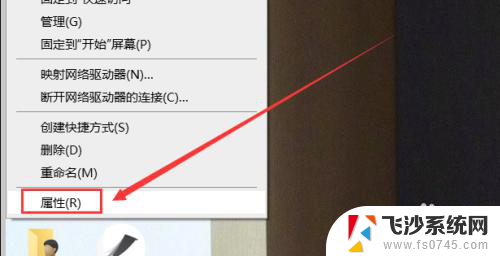
2.在系统列表界面打开“设备管理器”之后在打开的“设备管理器”窗口中,展开“通用串行总控制器”。
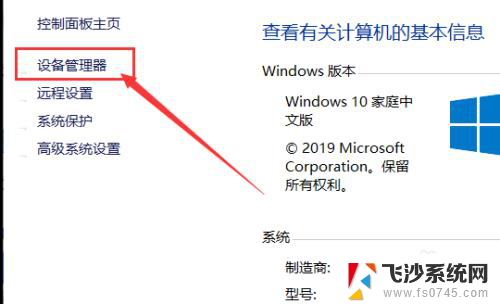
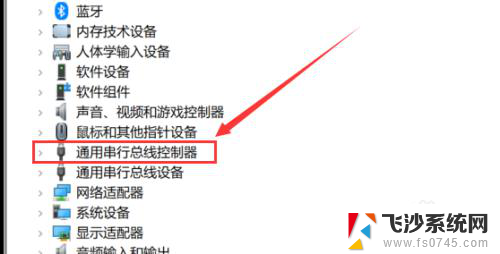
3.选择“USB大容量存储设备”,选择“X”图标并点击“卸载”。弹出确认窗口点击“确定”即可
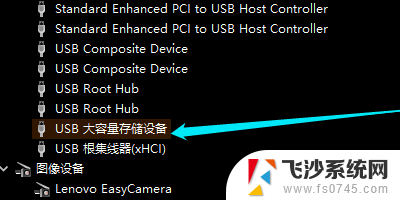
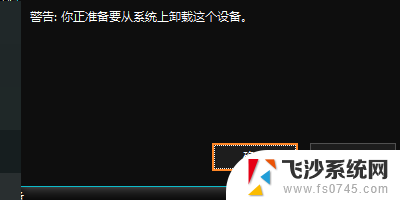
4.插入U盘,等待扫描完成。通用串行总控制器显示“USB大容量存储设备”,就是成功显示U盘。
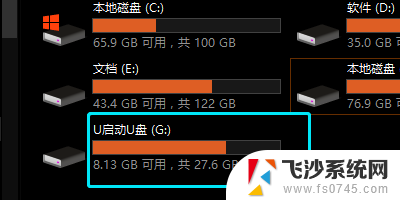
以上是为什么U盘不显示全部内容的解决方法,如果你遇到这个问题,你可以按照以上操作进行解决,非常简单快速,一步到位。